Panduan ini membahas cara mengkonfigurasi {i>extcap<i} agar Wireshark dapat mengendus paket dari Jaringan Thread.
Untuk menggunakan Pyspinel dalam penyadapan paket tanpa extcap, lihat Pengendalian Paket dengan Pispinel.
Menyiapkan lingkungan sniffer
Sebelum memulai, selesaikan langkah-langkah berikut:
- Tinjau Persyaratan Penyadapan Paket.
- Instal dan Konfigurasi Wireshark.
- Menginstal Pyspinel dan dependensi dengan extcap.
Verifikasi
Panduan ini diverifikasi dengan Zolertia Firefly (Texas Instruments CC2538 SoC) di sistem host berikut:
- Debian 4.19.37 — Wireshark 3.0.4
- macOS Mojave 10.14.6 — Wireshark 3.0.5
- 64-bit Windows 10 versi 17134 — Wireshark 3.0.6
Membangun dan melakukan flash sniffer
Petunjuk build dan flash bervariasi berdasarkan platform.
Untuk petunjuk tentang cara membuat dan melakukan flash CC2538, lihat contoh CC2538 README di GitHub.
Untuk petunjuk build umum, lihat Cara membuat OpenThread.
Menggunakan sniffer
Layar tangkapan Wireshark ditampilkan saat Wireshark pertama kali diluncurkan. Ini harus mencantumkan antarmuka perangkat keras yang terhubung ke sniffer OpenThread.
Mengambil foto dari satu antarmuka
Jika ini pertama kalinya Anda menggunakan antarmuka, klik tombol Opsi di sebelah kiri antarmuka:
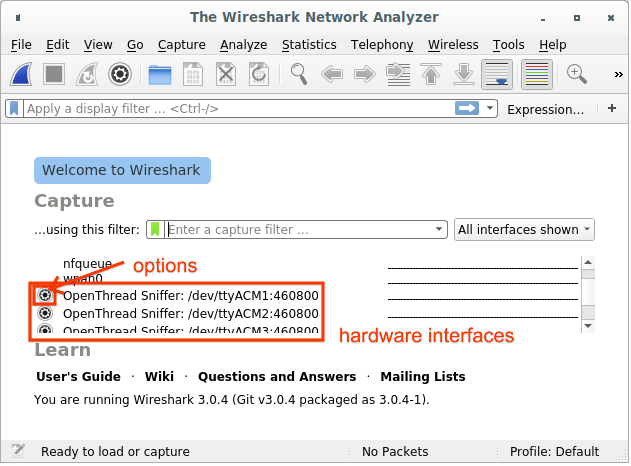
- Tetapkan Channel ke nilai yang diinginkan.
- Periksa IEEE 802.15.4 TAP untuk memastikan bahwa informasi saluran disertakan dalam {i>output<i} {i>pcap<i} dan dapat ditampilkan di GUI Wireshark.
- Centang Simpan parameter pada awal pengambilan untuk memastikan parameter parameter disimpan setelah pengambilan gambar dimulai, siapkan lagi saat berikutnya Anda menggunakan antarmuka (kecuali jika Anda perlu mengubah saluran).
- Klik Mulai.
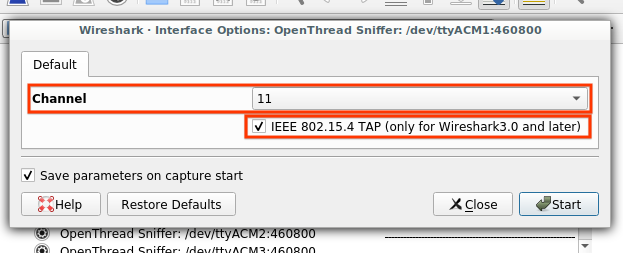
Jika parameter Anda sudah tersimpan, mulailah mengendus dengan memilih perangkat keras dan mengeklik ikon Wireshark di kiri atas.
Mengambil gambar dari berbagai antarmuka
Pilih semua antarmuka perangkat keras yang tercantum dalam layar tangkapan dan klik ikon Wireshark di kiri atas.
Gunakan bidang ini untuk mengidentifikasi setiap sniffer saat mengambil gambar dari beberapa antarmuka:
- Interface ID (frame.interface_id) — ID Antarmuka yang digunakan oleh Wireshark untuk mengidentifikasi antarmuka penangkapan
- Interface name (frame.interface_name) — Nama antarmuka yang digunakan oleh Wireshark untuk mengidentifikasi antarmuka penangkapan
- Channel (wpan-tap.ch_num) — Saluran pengambilan IEEE 802.15.4 (rentang: 11-26)
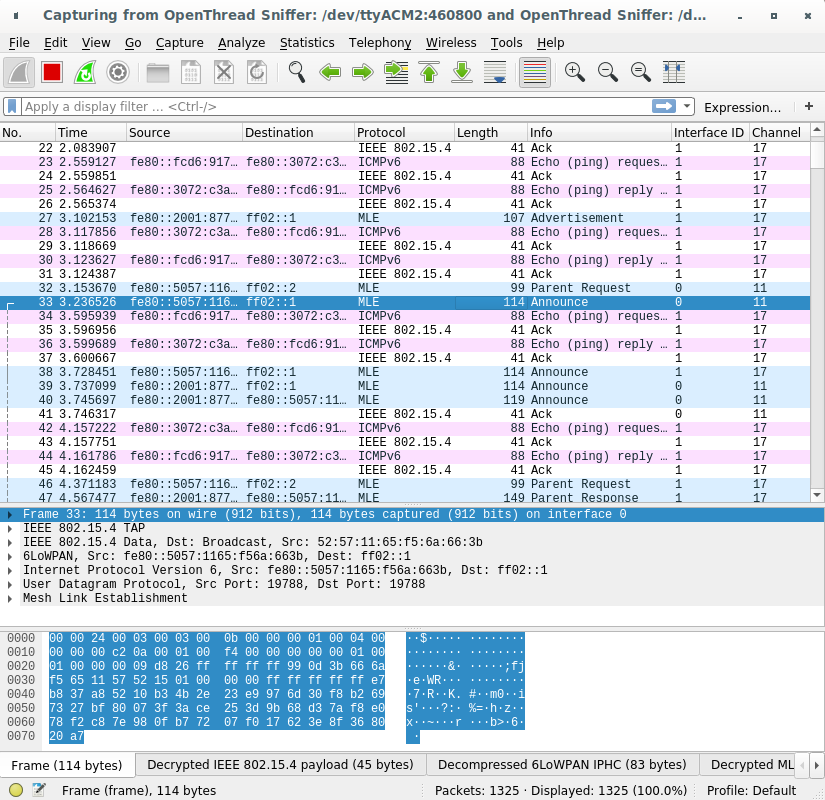
Pemecahan masalah
Sniffer OpenThread tidak terdaftar sebagai antarmuka Wireshark
- Jika Anda memiliki beberapa {i>penafsir<i} Python yang terinstal, pastikan bahwa Python 3 digunakan oleh skrip {i>extcap<i}. Pyspinel tidak mendukung Python 2.
- Periksa apakah hardware disebutkan pada USB dan driver dimuat.
- Periksa apakah firmware yang benar (NCP atau RCP) telah di-flash ke perangkat keras.
- Pastikan skrip Python yang terletak di jalur extcap dapat dieksekusi.
- Untuk OS X dan Linux:
- Pastikan izin eksekusi tersedia untuk
extcap_ot.pyfile:ls -l extcap_ot.py - Jika izin eksekusi (x) tidak ada, ubah izinnya:
chmod +x extcap_ot.py - Pastikan antarmuka tercantum:
extcap_ot.py --extcap-interfaces
- Pastikan izin eksekusi tersedia untuk
- Untuk Windows:
- Pastikan antarmuka tercantum:
extcap_ot.bat --extcap-interfaces - Jika keluar dengan error Python, pastikan versi Python adalah 3.x:
py -3 --version
- Pastikan antarmuka tercantum:
- Untuk OS X dan Linux:
Wireshark hanya memungkinkan pengguna {i>root <i}untuk menangkap paket
Selama instalasi Wireshark di Ubuntu, pengguna akan diminta untuk memilih satu opsi berikut:
- Buat grup pengguna
wiresharkdan izinkan semua anggota grup tersebut untuk menangkap paket. - Hanya izinkan pengguna
rootuntuk mengambil paket.
Menggunakan Wireshark sebagai pengguna root sangat tidak dianjurkan. Jika Anda memilih
opsi tersebut, ubah setelannya:
sudo dpkg-reconfigure wireshark-common
Jika Wireshark dikonfigurasi untuk
membatasi penangkapan pada anggota
wireshark grup, Anda mungkin perlu menambahkan pengguna yang benar ke grup:
sudo usermod -a -G wireshark user
Selain itu, tambahkan pengguna yang benar ke grup dialout:
sudo usermod -a -G dialout user
Tutup dan mulai ulang Wireshark untuk menerapkan setelan grup pengguna baru.
Kesalahan format Wireshark saat merekam pada beberapa antarmuka USB di Windows
Ini adalah masalah umum untuk beberapa versi lama Wireshark. Pastikan Anda menggunakan Wireshark 3.0.6 atau nanti.

